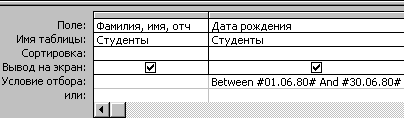- •Заполнение бланка запроса
- •Сохранение запроса на диске.
- •Выполнение запроса.
- •Сохранение запроса на диске.
- •Выполнение запроса.
- •Сохранение запроса на диске.
- •Выполнение запроса.
- •Сохранение запроса на диске.
- •Выполнение запроса.
- •Сохранение запроса на диске.
- •Выполнение запроса.
- •Сохранение запроса на диске.
- •Выполнение запроса.
- •Сохранение запроса на диске.
- •Выполнение запроса.
- •Контрольные вопросы
- •2.Запросы
- •4. Запросы
ПОИСК ИНФОРМАЦИИ В БАЗЕ ДАННЫХ. ОСВОЕНИЕ ТЕХНОЛОГИИ СОЗДАНИЯ И РЕАЛИЗАЦИИ ИНФОРМАЦИОННЫХ ЗАПРОСОВ К БАЗЕ ДАННЫХ.
Быстрый поиск (ЗАПРОС) необходимой информации является одной из главных целей создания базы данных. Наша цель – научиться создавать информационные запросы к базе данных. Запрос– это задание на поиск данных, удовлетворяющих определенным условиям. основным средством работы с запросами является конструктор запросов.
В окне базы данных выбрать
В
 СЕ
ОБЪЕКТЫ БАЗЫ ДАННЫХ-
СЕ
ОБЪЕКТЫ БАЗЫ ДАННЫХ-ЗАПРОСЫ-
СОЗДАНИЕ-
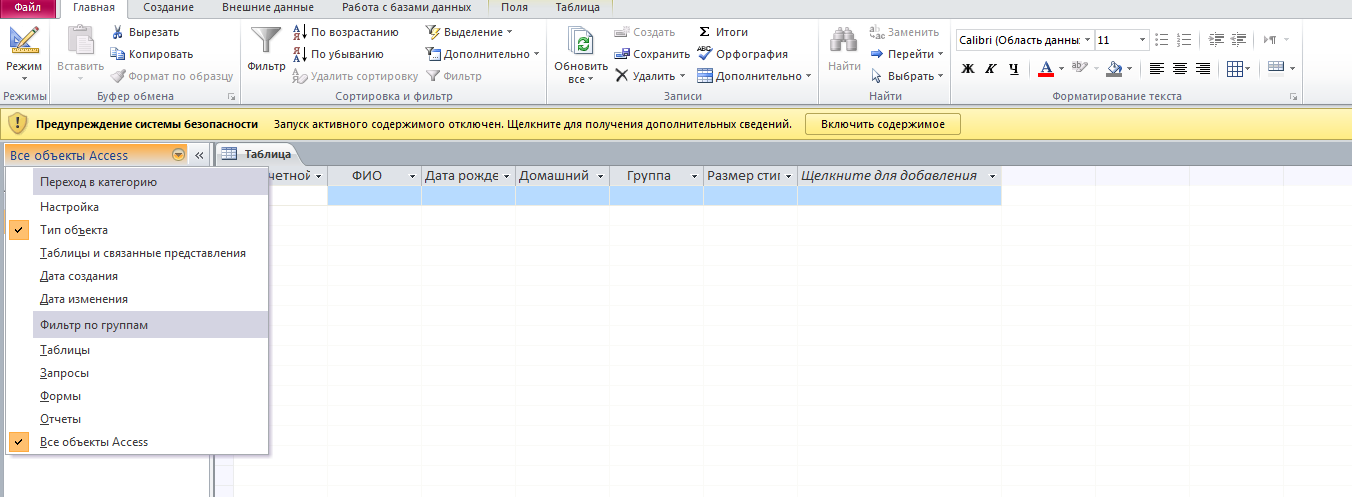



4. КОНСТРУКТОР ЗАПРОСОВ

В результате появится БЛАНК ЗАПРОСОВ
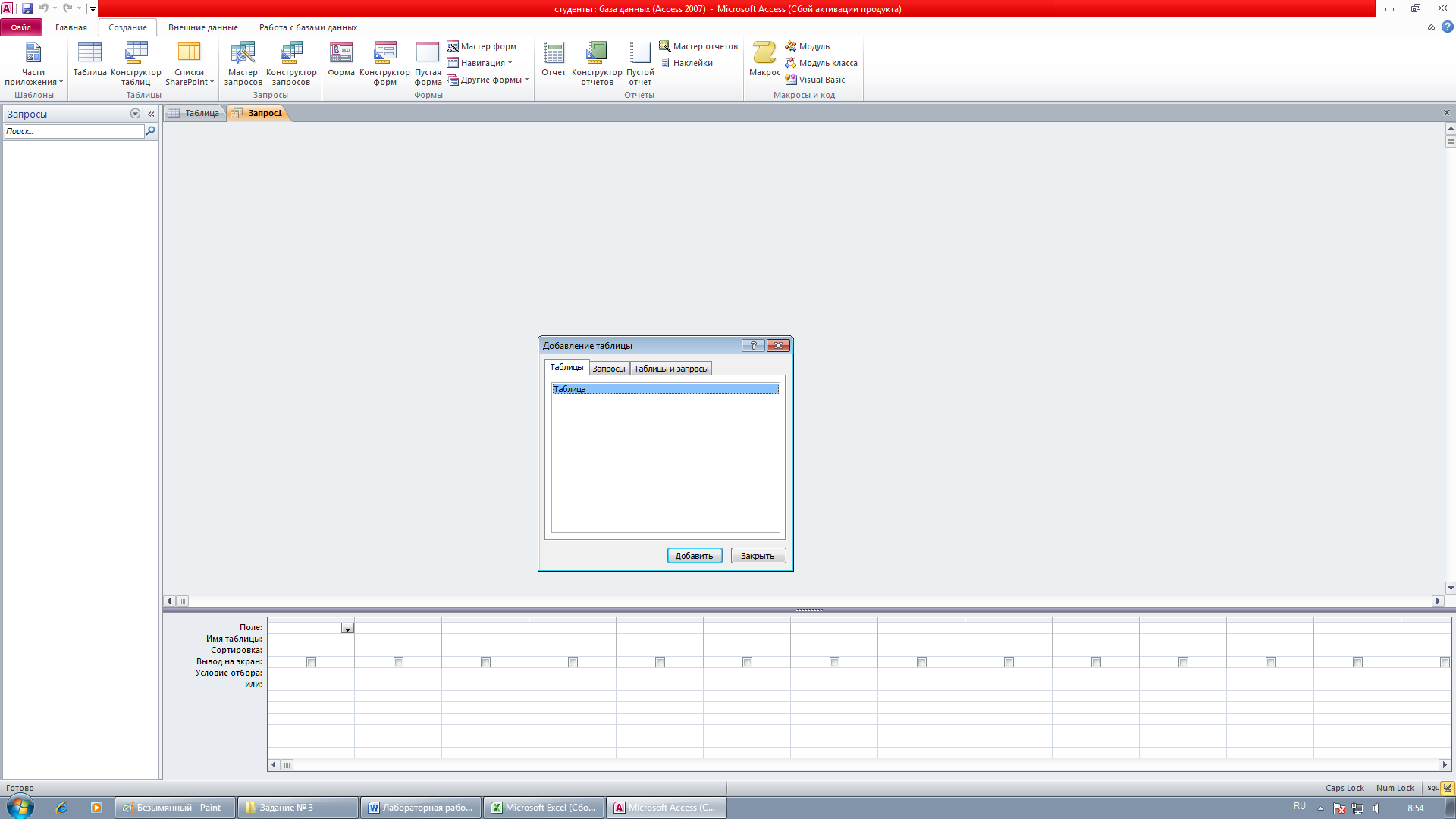
ЗАПРОС 1 ЗАПРОСЫ НА ВЫБОРКУ
ВЫВЕСТИ ФАМИЛИИ, ИМЕНА И ОТЧЕСТВА СТУДЕНТОВ ГРУППЫ ОП-91.
Заполнение бланка запроса
В окне «ДОБАВЛЕНИЕ ТАБЛИЦЫ» выбрать табл. «ТАБЛИЦА» и кн. «ДОБАВИТЬ», она появится в бланке запросов, затем закрыть окно «ДОБАВЛЕНИЕ ТАБЛИЦЫ».
ЗАПОЛНЯЕМ БЛАНК ЗАПРОСА:
|
|
|
|
РЕЗУЛЬТИРУЮЩАЯ ТАБЛИЦА (выполненный запрос к базе данных) |
|
|
|
В строке «Вывод на экран» установить флажок для поля «Фамилия, имя, отчество» (значение для этого поля будет выводится на экран) и убрать флажок для поля «Группа» (значение для этого поля не будет выводится на экран).
В строке «Условие отбора» задать значение номера группы - =ОП-91, которое определяет условие поиска.
Сохранение запроса на диске.
При закрытии окна запроса, программа выдаст сообщение «Сохранить изменение макета или структуры запроса?», выбрать «Да», ввести имя запроса – «ЗАПРОС 1».
Выполнение запроса.
Для получения результатов выборки записей по запросу, надо щелкнуть вкладку «Запросы», из списка дважды щелкнуть название своего запроса. - «ЗАПРОС 1». Результат работы запроса представлен выше в результирующей таблице.
ЗАПРОС 2 ЗАПРОСЫ НА ВЫБОРКУ
ВЫВЕСТИ СПИСОК ФАМИЛИЙ СТУДЕНТОВ, ПОЛУЧАЮЩИХ СТИПЕНДИЮ В РАЗМЕРЕ, ПРЕВЫШАЮЩЕМ 200 РУБ.
ЗАПОЛНЯЕМ БЛАНК ЗАПРОСА:
|
|
|
|
РЕЗУЛЬТИРУЮЩАЯ ТАБЛИЦА (выполненный запрос к базе данных) |
|
|
|
Сохранение запроса на диске.
При закрытии окна запроса, программа выдаст сообщение «Сохранить изменение макета или структуры запроса?», выбрать «Да», ввести имя запроса – «ЗАПРОС 2».
Выполнение запроса.
Для получения результатов выборки записей по запросу, надо щелкнуть вкладку «Запросы», из списка дважды щелкнуть название своего запроса. - «ЗАПРОС 2». Результат работы запроса представлен выше в результирующей таблице.
ЗАПРОС 3 ЗАПРОСЫ НА ВЫБОРКУ
ВЫВЕСТИ СПИСОК ФАМИЛИЙ СТУДЕНТОВ, НАЧИНАЮЩИХСЯ НА БУКВЫ «СИ».
ЗАПОЛНЯЕМ БЛАНК ЗАПРОСА:
|
|
|
|
РЕЗУЛЬТИРУЮЩАЯ ТАБЛИЦА (выполненный запрос к базе данных) |
|
|
|
В строке «Условие отбора» для этого поля записать выражение: Like «Си*».
Оператор LIKE позволяет найти требуемые записи, если вы не знаете точного значения.
Например: Like «Петр*» - ПК выдаст: Петров, Петрушов, Петренко (* -заменяет любое количество символов).
Сохранение запроса на диске.
При закрытии окна запроса, программа выдаст сообщение «Сохранить изменение макета или структуры запроса?», выбрать «Да», ввести имя запроса – «ЗАПРОС 3».
Выполнение запроса.
Для получения результатов выборки записей по запросу, надо щелкнуть вкладку «Запросы», из списка дважды щелкнуть название своего запроса. - «ЗАПРОС 3». Результат работы запроса представлен выше в результирующей таблице.
ЗАПРОС 4 ЗАПРОСЫ НА ВЫБОРКУ
ВЫВЕСТИ ФАМИЛИИ СТУДЕНТОВ, КОТОРЫЕ РОДИЛИСЬ В ИЮНЕ 1980 Г.
ЗАПОЛНЯЕМ БЛАНК ЗАПРОСА:
|
|
|
|
РЕЗУЛЬТИРУЮЩАЯ ТАБЛИЦА (выполненный запрос к базе данных) |
|
|
|
В строке «Условие отбора» записать выражение:
Between #01.06.80# And #30.06.80#.
Условие отбора для поля «Дата рождения» включает диапазон значений дат от 01.06.80 до 30.06.80. Диапазон значений задается с помощью оператора BETWEEN (между). Признаком константы типа дата является разделитель в форме «#».